
「チャプター分割」では、まずCMと本編を区切る作業を行います。
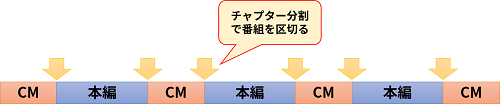
CMと本編を区切った後は、本編だけ集める作業(プレイリスト編集)を行います。
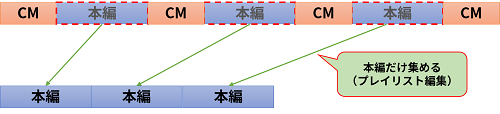
HDDに録画した番組を編集する(チャプター分割・結合・削除、プレイリスト編集)
下記の操作方法に沿って編集を行ってください
自動でチャプター分割されている番組は「らく見/おまかせプレイ」での再生がおすすめです。
簡単に番組の本編だけを再生できます。
詳しくは、【
FAQID:161675
】をご覧ください。
DBRシリーズの編集イメージ
一般的なテレビ番組は下図のようにCMと本編が交互に放送されています。

「チャプター分割」では、まずCMと本編を区切る作業を行います。
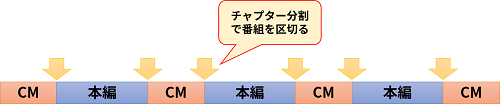
CMと本編を区切った後は、本編だけ集める作業(プレイリスト編集)を行います。
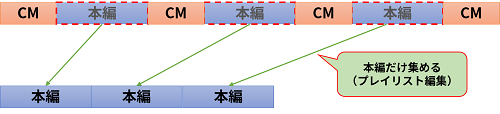
チャプター編集方法
・[録画リスト]ボタンを押し、編集したい番組を探してください。
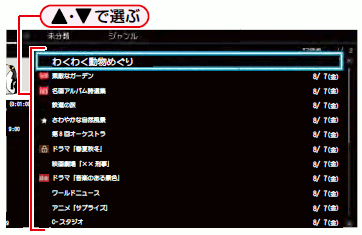
・録画リストから番組を選び、[サブメニュー]ボタンを押して、【編集/管理】→【番組編集】→【チャプター編集】の順に進みます。
下図のようなチャプター編集画面に変わります。
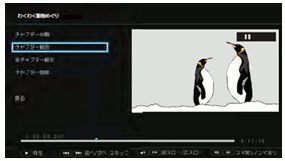
・映像を確認しながら、再生やスキップ、一時停止操作で編集するポイント(CMと本編の境目など)に合わせてから、チャプター分割を行います。
チャプター編集の操作は、左上側のメニューから【チャプター分割】を選びます。
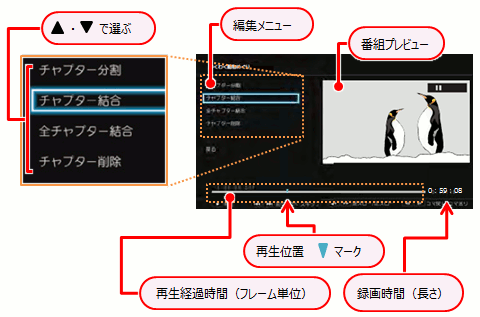
この操作を番組の最後まで行います。
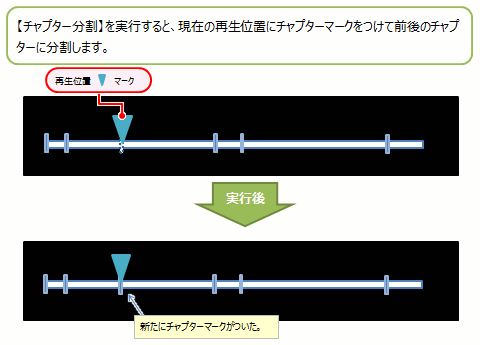
・分割箇所をやり直したい、元に戻したい場合、【チャプター結合】でチャプターをまとめることができます。
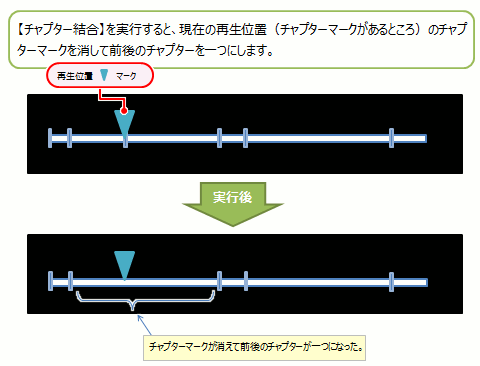
・また、マジックチャプター機能で自動分割された番組を未編集の状態にするには【全チャプター結合】を行い、未編集状態にできます。
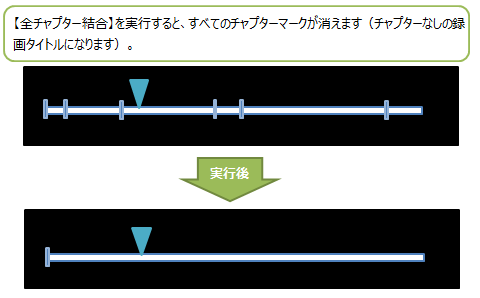
・削除するチャプター(を含む部分)まで再生し、[一時停止]をします。そのあと【チャプター削除】を選びます。
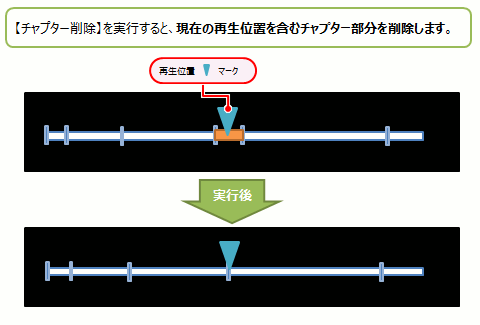
チャプターを削除すると元に戻せません。また、チャプターの削除を頻繁に行うことで、HDD断片化に繋がる恐れがあります。
プレイリスト編集方法
・[録画リスト]ボタンを押し、チャプター編集した番組を探してください。
・[サブメニュー]ボタンを押して、【プレイリスト作成】→【手動選択】の順に進みます。
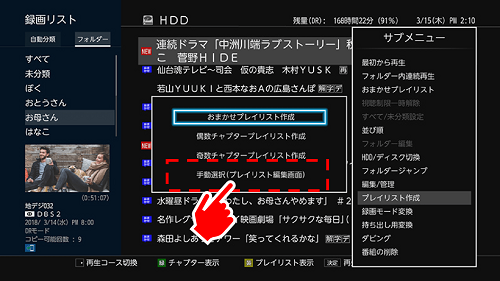
・POINT:.gif) (緑)ボタンを押し、チャプター表示に切り換えます。
(緑)ボタンを押し、チャプター表示に切り換えます。
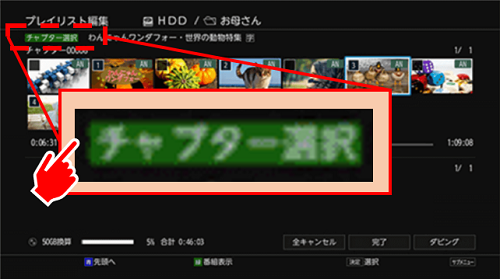
・画面上部から、必要な場面(チャプター)を選択します。図のように選択した場面が画面下に表示されます。
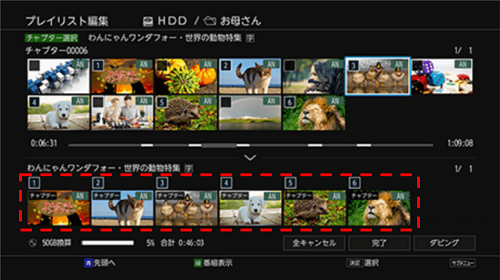
・画面右下の「完了」を選択してください。
レグザタイムシフトマシン
DBR-M4010、M3010、M4008、M3009、M2008、M3007、M1007、M590、D-M210、D-M430
Ultra HD対応モデル
DBR-UT309、UT209、UT109
3番組同時録画モデル
DBR-T101、T2010、T1010、T1009、T3008、T2008、T1008、T3007、T2007、T1007、
T670、T660、T650、T560、T550
2番組同時録画モデル
DBR-W2010、W1010、W2009、W1009、W509、W2008、W1008、W508、W2007、W1007、W507、
Z620、Z610、Z520、Z510
1番組録画モデル
DBR-E1007、E507
2013年以前のモデル
D-M470、DBR-M490、T460、T450、T360、T350、Z420、Z410、Z320、Z310、
※リモコンのボタン、設定メニューの項目名や操作は、製品によって多少異なる場合があります。
詳しくは製品の取扱説明書をお確かめください。
取扱説明書ダウンロード